Google帳號更改地區如何操作?(含Google Play 轉地區方法)
Google Play商店更改國家地區,無需信用卡,秒過!快速修改,實現切換任意國家區域谷歌商店!
我們知道,您的 Google 帳戶充當各種線上活動的中心,尤其是在使用 Google Play 等服務時,從個人化搜尋結果到基於位置的服務,不同的地區能夠使用的服務也是不一樣的。
所以在本文都將為你介紹 Google帳號更改地區 的方法,和更改Google Play國家的技巧,以便讓在Google 上享受多樣化的服務。
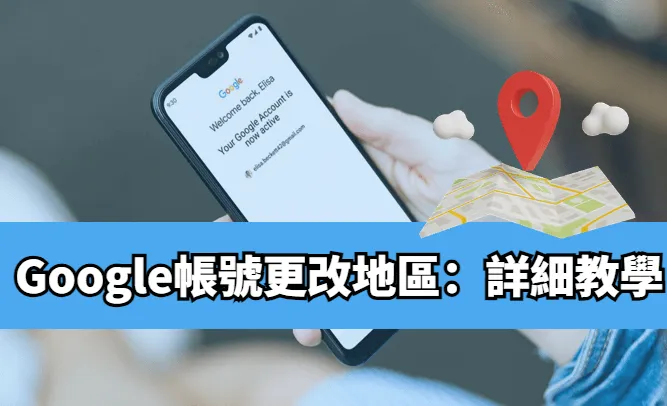
在本文中:
為什麼我的 Google 帳號無法更改地區?怎麼辦?
1 為什麼我的 Google 帳號無法更改地區?
許多人在解決Google 帳號無法更改地區這一問題時,通常會選擇刪除谷歌搜尋記錄,但是這通常與你建立付款設定檔有關,要更改Google 帳戶需要在建立付款資料12 個月後,您才有資格更改您的Play 國家/地區,並且更改資格只有一次。
在更改Google 帳戶地區時後,您的Google Play 國家/地區會影響您在商店和應用程式中訪問的內容。
另外,您原來的Google Play 餘額也將不會保留,您將無法在一年內恢復到初始國家/地區,所以更改Google 帳戶國家/地區時請注意。
2 Google 帳號無法更改地區怎麼辦?
如果你遇到 Google Play 地區無法更改的情況,建議檢查以下幾點:
- 是否在一年內已修改過地區
- 帳號是否仍在 Google 家庭群組中
- 是否有正確的付款方式與地址
- 是否實際位於目標地區或啟用虛擬定位
必要時,可考慮使用專業的定位修改工具輔助操作,無須等待 12 個月限制也能多次改地區。
為什麼要 Google Play 轉地區?
突破政策封鎖
各國對 Google 服務的開放程度不一,許多 App、遊戲或功能只在特定國家上架。把帳號地區切過去,就能直接下載或啟用這些「限定內容」。
解鎖 Google 自家服務
想訂閱 YouTube Premium、Google One 等服務,卻發現所在國家尚未開放?轉區後即可正常付費與使用。
享受更便宜的價格
Google Play 會依當地經濟水準調整售價。從高收入國家轉到低收入國家,同款 App、遊戲、電影或書籍往往便宜許多。
自由跨區存取全球內容
不論是韓國限定手遊、下載日本APP看獨家漫畫,還是歐美串流影音,只要帳號地區符合,就能立即下載、觀看或購買,不再被地理限制綁住。
Google 帳號更改地區前需要注意什麼?
想透過 Google 帳號更改地區,以解鎖更多 Google Play 商店的應用程式或享受當地更便宜的數位內容?無論是 Android 還是 iPhone 用戶,進行 Google Play 改地區前都必須充分了解相關限制與注意事項,否則很可能遇到「Google Play 您的國家/地區不支援這個項目」等錯誤提示,甚至影響既有帳號功能。
1 Google Play 更改地區的前提條件
進行 Google Play 地區轉換,請先確認以下條件是否符合:
- 12 個月內未更改地區:Google 帳號改地區每年僅限一次,操作後需等滿一年才能再次修改。
- 實際位於欲切換的地區:Google 會根據 IP 和裝置位置判斷你所在位置。若無法親自前往,可使用虛擬定位工具進行模擬。
- 擁有該地區的付款方式:例如要切換至日本,就需設定可用的日本付款工具。
- 填寫當地郵遞地址:建立付款設定檔時需輸入真實地址,系統會以此驗證你是否符合資格。
- 退出 Google 家庭群組:加入家庭群組的帳號無法進行 Google 更改地區,需先退出群組。
2 Google 地區更改前請注意
若你準備進行 Play 商店改地區或 Google account 轉地區,以下貼士能幫助你更順利完成轉換:
- 準備當地有效付款工具:像是當地信用卡或 Paypal,否則將無法購買數位內容。
- 提供真實的當地地址:某些應用會根據區域限制發行或調整內容。
- 了解當地法規與政策:與 Netflix 跨區或Switch 跨區相同,不同國家對應用與內容有不同限制。
- 虛擬定位提高成功率:若無法實際出國,可考慮使用定位修改工具如 LocaChange,提升 Google 更改地區的成功機率。
Google 地區更改:我該如何操作?
因為您的 Google Play 位置將決定您可以查看和訪問的內容,所以我們為針對Google 地區更改提供了三種修改的方法:
1 如何在電腦上更改 Google Play 國家/地區?
步驟1:若要更改 Google Pay 地區資訊,請先打開Google 錢包,選擇「設定」。
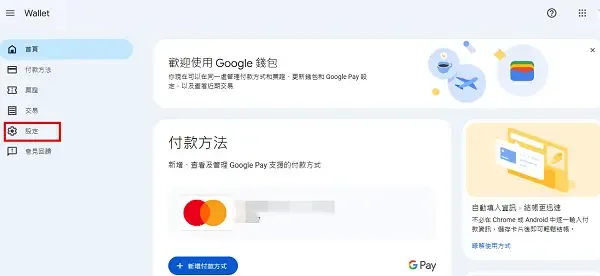
步驟2:添加需轉換地區的支付方式,Google Play 商店將自動轉換到新選擇的國家或地區。請注意,此切換可能需要長達 48 小時才能完成。
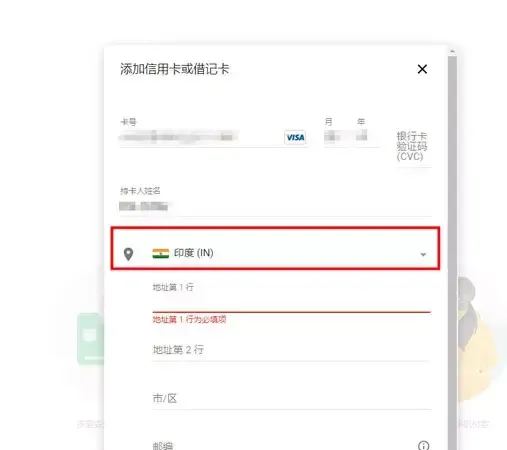
2 如何在 Android 上更改 Google Play 商店地區?
步驟1:在 Android 裝置上開啟 Google Play 商店應用程序,然後點擊右上角的個人資料圖示>「設定」。
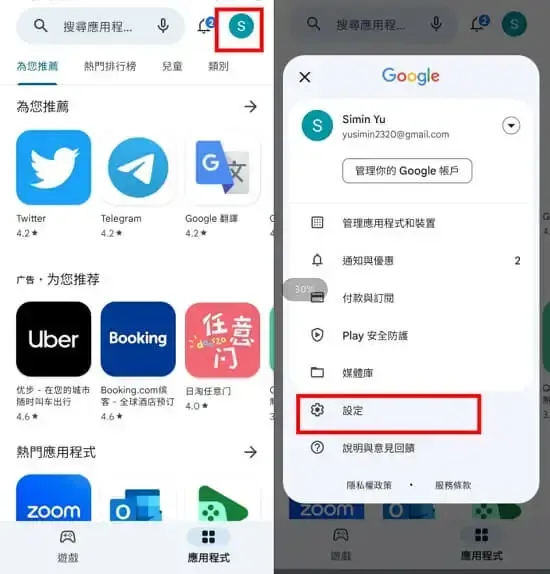
步驟2:點擊「帳戶和裝置偏好設定」, 選擇所需的國家/地區以新增帳戶並連結特定於該國家/地區的付款方式。
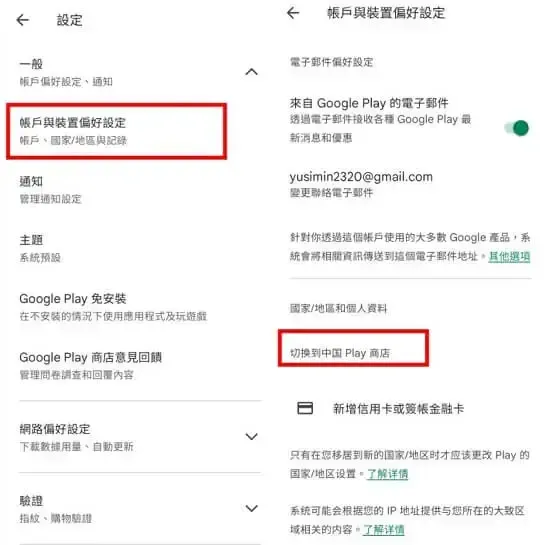
步驟3:在48小時之後,你會發現現在位置已經被改變。
3 如何在iOS上更改Google地區?
步驟1:在 iPhone 上開啟 Google 應用程式,點擊右上角的「初始」或有時「個人資料照片」。
步驟2:選擇「設定」,然後選擇「搜尋設定」。
步驟3:找到「搜尋結果區域」下拉式選單,從可用選項中選擇您所需的新區域。

步驟4:按一下「接受」以確認並完成該過程。
無法更改Google帳戶位置-如何修復
正如我們上面所說,如果你的建立付款資料不滿 12 個月你將無法修改,另外,更改Google帳戶位置需要你那個國家的支付方式,關鍵是一年只能修改一次。
面對那麼對限制,小編推薦你使用LocaChange定位修改器,作為一款超高 人氣的虛擬定位修改器,能夠快速改變你的Andriod/iOS系統或裝置上的GPS位置,無需國家或地區的付款方式也能夠查看和訪問當地的內容。
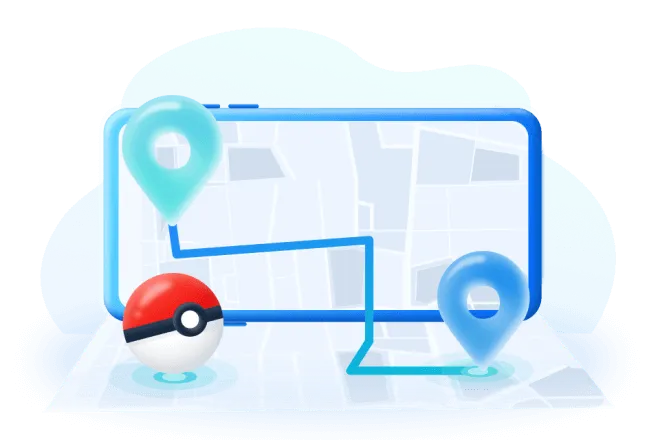
以下是如何專門使用 LocaChange變更Google帳戶位置:
步驟一:下載並安裝LocaChange到你的手機裝置。
步驟二:在搜尋欄中輸入要修改的地點,然後選擇你喜歡的移動模式進行虛擬定位。
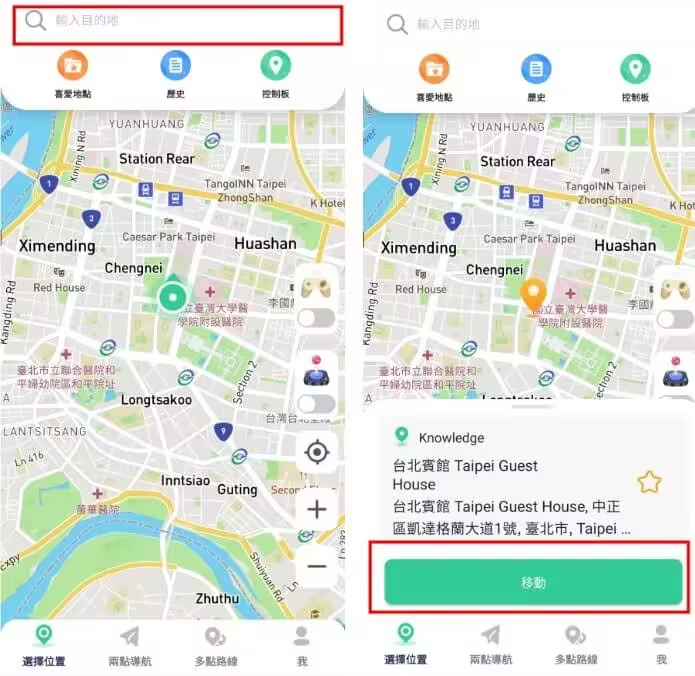
透過以上操作,你手機裝置的GPS定位已經被改變,這時候,你就可以享受Google 帳戶更改地區後的相關服務啦。
觀看影片幫助你輕鬆學會使用 LocaChange 更改 Google 地區:
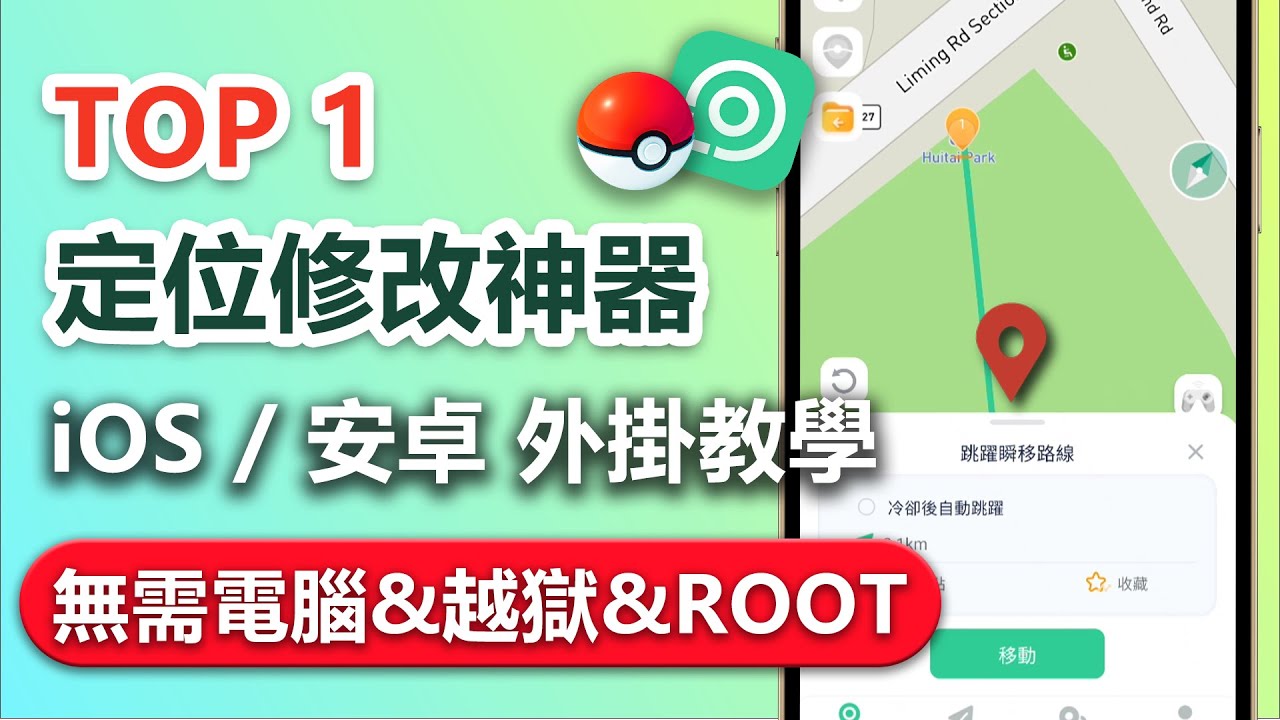
關於Google 更改地區的常見問題
1 如果我無法成功更改 Google 帳戶位置怎麼辦?
你可以重置您的 Google 帳戶以更改其位置:
- 導航至「設定」>「Google」,然後在「Google 設定」下選擇「已連線的 Google 帳戶」。
- 刪除已連線的 Google 帳戶,並等待一段時間將其從 Google Play 中完全刪除。
- 刪除先前的帳戶後,繼續建立並關聯您的新 Google 帳戶。
- 確保新的 Google 帳戶與您選擇的國家或地區相對應,因為這會自動更新您的 Google Play 國家設定。
2 Google Play 怎麼改回台灣?
要將您的 Google Play 國家更改回台灣,您需要確保以下事項:
付款方式:擁有與您的 Google 帳戶相關聯的在台灣註冊的付款方式(例如在台灣發行的信用卡或金融卡)。
Google 帳戶位置:確保您的 Google 帳戶反映的是台灣的地址。您可以透過線上存取您的 Google 帳戶設定來檢查和更新此資訊。
處理完這些後,請按照下列步驟操作:
- 在您的裝置上開啟 Google Play 商店應用程式。
- 點擊右上角的個人資料圖片或姓名縮寫。
- 轉到「付款和訂閱」。
- 選擇「設定」。
- 點擊「國家和個人資料」。
- 從可用的國家/地區中選擇台灣。
- 系統可能會提示您更新付款方式。如有必要,請新增台灣的付款方式。
- 確認並按照螢幕上的任何進一步說明進行操作。
3 我可以更改我的 Google 帳戶的位置嗎?
是的,您可以透過在 Google 我的帳戶設定中更新您的帳戶詳細資料來調整與您的 Google 帳戶關聯的位置。
4 變更 Google Play 地區會影響我的搜尋結果嗎?
是的,更改與您的 Google 帳戶關聯的位置會影響您的搜尋結果。
結語
因為Google 帳戶所在的國家/地區會導致Google Play 會受到限制,進而影響到某些應用程式或存取特定服務無法下載或使用,所以,在本文中,我們為你提供幾種Google更 帳號改地區的方法 ,無論是從便利性,還是對使用者的友善型,我們都推薦使用LocaChange ,透過簡單的操作就可以更改你的位置。



 最感興趣
最感興趣  新增內容
新增內容 


 相關文章
相關文章